
สารบัญ:
- เสบียง
- ขั้นตอนที่ 1: พัฒนาไอเดีย
- ขั้นตอนที่ 2: การวัดผล
- ขั้นตอนที่ 3: การพิมพ์
- ขั้นตอนที่ 4: อัปโหลดรหัส
- ขั้นตอนที่ 5: SOLDER
- ขั้นตอนที่ 6: กาวกับชิ้นงานที่พิมพ์ 3 มิติ
- ขั้นตอนที่ 7: วิธีการติด "เซ็นเซอร์ Reflexivo De Suelo" | ลิเนียร์ IR LED เซนเซอร์ !!!!!
- ขั้นตอนที่ 8: ขาย Leds
- ขั้นตอนที่ 9: ตกแต่งด้วยแผ่นโฟม (อุปกรณ์เสริม)
- ขั้นตอนที่ 10: กาวกับเตียง
- ขั้นตอนที่ 11: จัดระเบียบสายเคเบิล
- ขั้นตอนที่ 12: ลงมือทำ
- ขั้นตอนที่ 13: ต่อสายเคเบิล Arduino ให้ยาวขึ้น เสร็จเรียบร้อย!!!
- ผู้เขียน John Day [email protected].
- Public 2024-01-30 13:04.
- แก้ไขล่าสุด 2025-01-23 15:12.
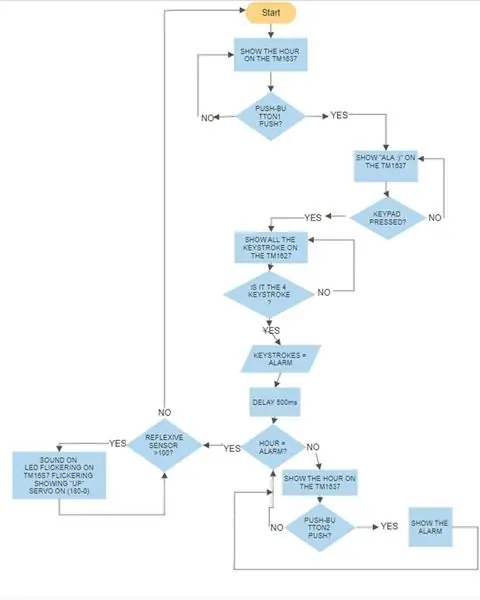

ฉันไม่รู้เกี่ยวกับคุณ แต่นาฬิกาปลุกธรรมดาไม่สามารถปลุกฉันได้ ฉันต้องการแสง เสียง และแม้แต่ตบเบาๆ เพื่อตื่น
ไม่มีนาฬิกาปลุกใดที่ดึงดูดใจฉัน ฉันจึงตัดสินใจสร้างตัวเองให้มีค่าควรแก่การปลุกฉัน
แม้ว่าดูเหมือนว่านาฬิกาปลุกจะตีคุณ คุณจะสัมผัสได้เพียงเสียงเบา ๆ เท่านั้น
ในโครงการนี้ คุณจะได้เรียนรู้วิธีตั้งโปรแกรมนาฬิกาปลุกโดยใช้บอร์ด Arduino, RTC และ TM1637 มันง่ายมาก!!!
เป้าหมายหลัก:
ปลุกยักษ์
เสบียง
- แผ่นโฟม
- เครื่องพิมพ์ 3 มิติ
- บอร์ด ATarduino 2560
-
สายเคเบิล
- ใหญ่
- สั้น
- เซอร์โว
- RTC ds3231
- ไฟ LED 10 ดวง
- ซิลิโคน | ปืนซิลิโคน
- TM1637
- 4*4 ปุ่มกด
- 1 Buzzer
- 2 ปุ่มกด
- 1"เซ็นเซอร์รีเฟลกซิโวเดอซูเอโล" | Linear IR LED Sensor (เหมือนกัน แต่มีชื่อต่างกัน 2 ชื่อ)
- 1 เขียงหั่นขนมขนาดเล็ก
- ไอศกรีมแท่ง
- สปริงปากกาขนาดเล็ก 2 อัน
ขั้นตอนที่ 1: พัฒนาไอเดีย
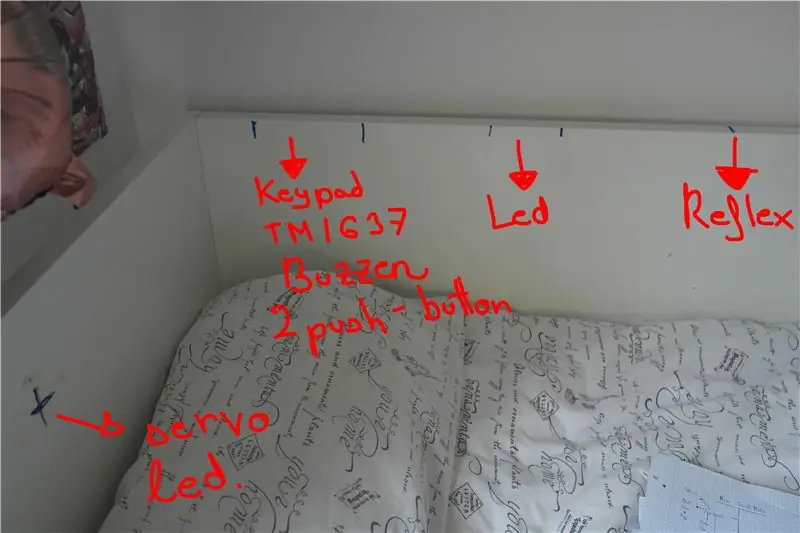
ฉันต้องมีความคิดที่ชัดเจนก่อนที่จะเริ่ม
TM1637 ควรแสดงเวลาจริงเมื่อกดปุ่ม N1 จะแสดงข้อความต่อไปนี้: "ALA:)"
ในกรณีที่กดแป้นพิมพ์ ปุ่มกดจะแสดงบน TM1637 เมื่อกด 4 หลักของนาฬิกาปลุก ชั่วโมงจะแสดงอีกครั้งบน TM1637
หากต้องการดูเวลาปลุก ให้กดปุ่ม N2
เมื่อชั่วโมงเท่ากับนาฬิกาปลุก เซอร์โวจะเริ่มเคลื่อนที่ ไฟ LED จะเริ่มกะพริบ บน TM1637 คำว่า UP จะเริ่มสั่นไหว และออดเซอร์จะเริ่มส่งเสียง จนกว่าคุณจะ "เซ็นเซอร์รีเฟล็กโซเดอซูเอโล" " | Linear IR LED Sensor ตรวจจับสีดำ
เมื่อ "เซ็นเซอร์รีเฟล็กซ์โวเดอซูเอโล" | Linear IR LED Sensor ตรวจจับสีดำ สัญญาณเตือนจะถูกรีเซ็ต และทุกอย่างจะเริ่มต้นอีกครั้ง
ขั้นตอนที่ 2: การวัดผล
เราควรมีความชัดเจนว่าทุกอย่างควรอยู่ที่ไหนและระยะห่างระหว่างทุกสิ่งเป็นอย่างไร
สิ่งสำคัญคือต้องรู้ว่าเราต้องการสายเคเบิลมากแค่ไหน
หากต้องการทราบตำแหน่งที่แน่นอนของ "sensor reflexivo de suelo" | Linear IR LED Sensor นอนราบบนเตียงและยืดแขนให้มากที่สุดโดยไม่ต้องลุกขึ้น
"เซ็นเซอร์รีเฟล็กซ์โวเดอซูเอโล" | Linear IR LED Sensor จะเป็นปุ่มที่หยุดเสียงเตือนไม่ให้อยู่ใกล้ตัวเพราะเผลอหลับไปอีก
โดยพยายามยืดเหยียดร่างกายให้ตื่นตัวได้ง่ายขึ้น
ขั้นตอนที่ 3: การพิมพ์
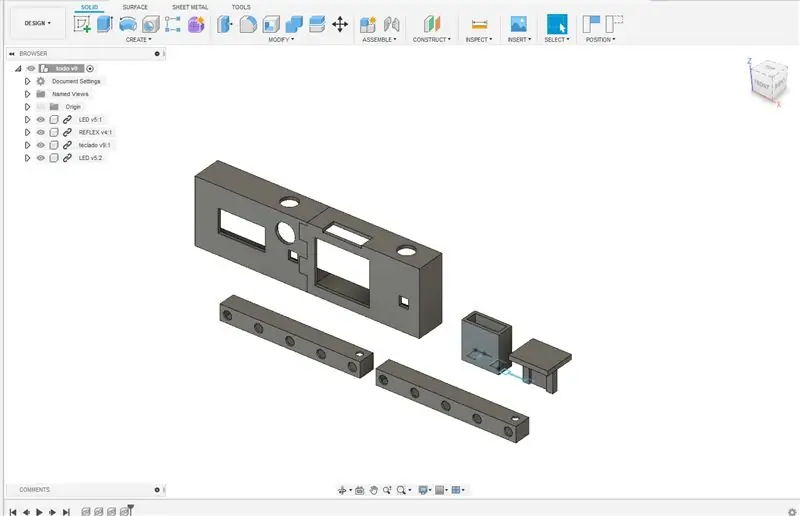
พิมพ์ไฟล์.stl ที่ฉันฝากไว้ด้านล่าง
อันใหญ่สำหรับปุ่มกด, ออด, TM1637 และ 2 ปุ่มกด
รายการที่ซ้ำกันมีไว้สำหรับไฟ LED และอีกอันสำหรับ "sensor reflexivo de suelo" | เซ็นเซอร์ IR LED เชิงเส้น
ขั้นตอนที่ 4: อัปโหลดรหัส
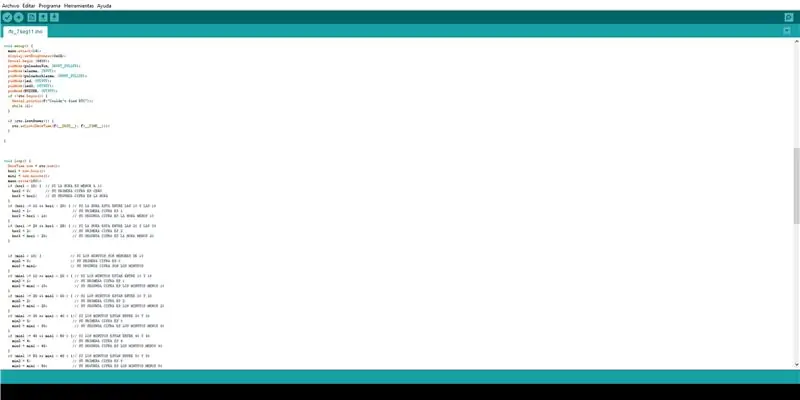
อัปโหลดรหัสที่ฉันจะออกไปยังบอร์ดของคุณ
คุณจะต้องใช้ห้องสมุดต่อไปนี้ ฉันยังทิ้งลิงก์ไว้ คุณเพียงแค่ต้องดาวน์โหลด:
-
TM1637Display =
https://github.com/avishorp/TM1637
-
จับเวลา=
https://github.com/brunocalou/Timer
-
RTClib.h=
https://github.com/adafruit/RTClib
-
ปุ่มกด =
https://playground.arduino.cc/Code/Keypad/
ขั้นตอนที่ 5: SOLDER
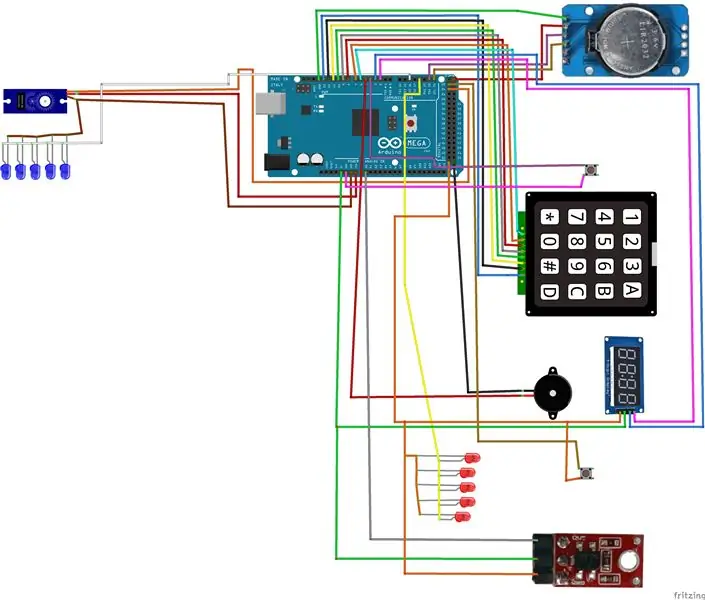

ฉันบัดกรีทุกอย่าง (ยกเว้นไฟ LED ที่ฉันบัดกรีในภายหลัง) ตามที่แสดงในรูปภาพโดยคำนึงถึงระยะห่างของสายเคเบิลที่ฉันต้องการ
อย่าลืมว่าอย่าเชื่อมต่อสิ่งใดกับหมุด TX
จากนั้นปิดฝากระป๋องด้วยซิลิโคน ระวัง สิ่งที่ทำคือ ใส่ซิลิโคน รอสักครู่ เช็ดนิ้วให้เปียก แล้วปั้นให้เป็นทรง
บัดกรีได้ทุกอย่าง ยกเว้น LED !!!!!!!
ขั้นตอนที่ 6: กาวกับชิ้นงานที่พิมพ์ 3 มิติ

กาวส่วนประกอบตามที่แสดงในภาพ
บนปุ่มกดฉันเพิ่มวงกลมเล็ก ๆ
ขั้นตอนที่ 7: วิธีการติด "เซ็นเซอร์ Reflexivo De Suelo" | ลิเนียร์ IR LED เซนเซอร์ !!!!!
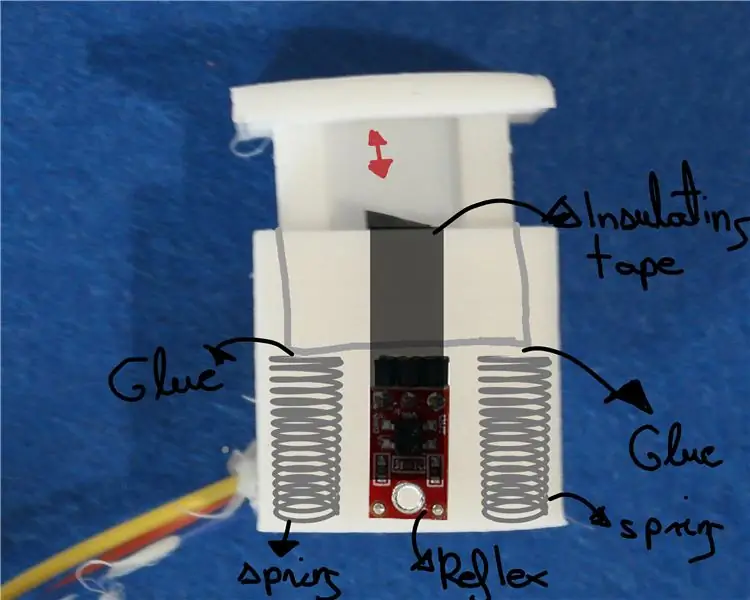
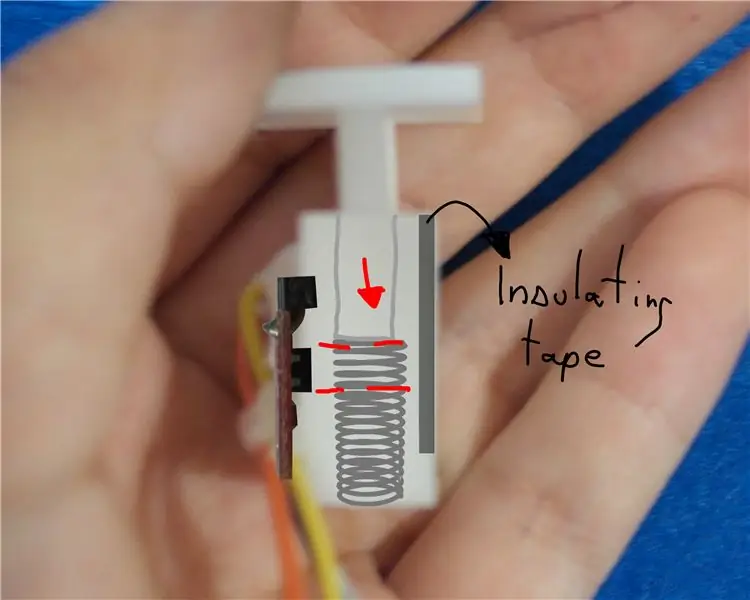

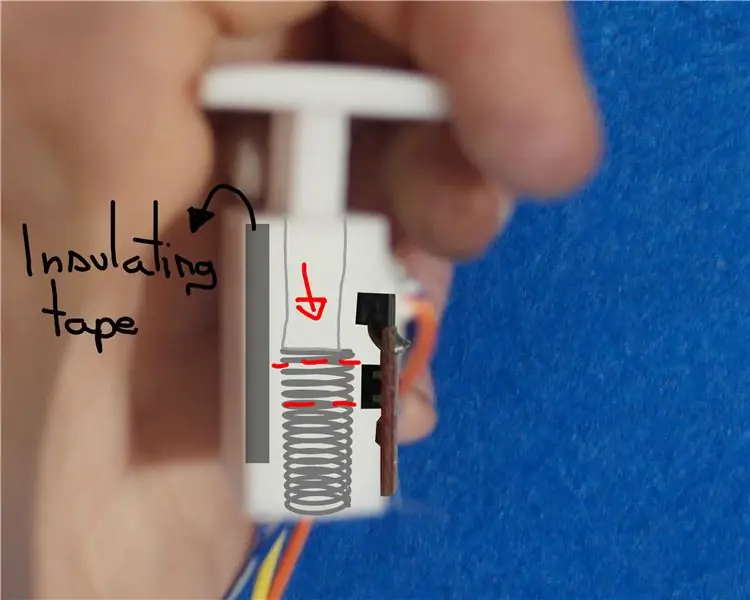
นี่คือวิธีที่ฉันติด "sensor reflexivo de suelo" | เซ็นเซอร์ IR LED เชิงเส้น
เนื่องจากฉันไม่มีปุ่มกด ฉันจึงเปลี่ยนการสะท้อนกลับ| บนปุ่มกด
ตัดเทปฉนวน (สีดำ) หรือกระดาษสีดำด้านหน้า "เซ็นเซอร์รีเฟล็กซิโวเดอซูเอโล" | เซ็นเซอร์ IR LED เชิงเส้น
ติดสปริงขนาดเล็ก 2 อันบนก๊อก เนื่องจากก๊อกน้ำเป็นสีขาวทั้งหมด (หากไม่ใช่กระดาษสีขาวติดกาว) เมื่อไม่ได้กดปุ่มที่ทำด้วยมือนี้ "เซ็นเซอร์รีเฟล็กซิโวเดอซูเอโล" | Linear IR LED Sensor จะตรวจจับสีดำ แต่ถ้ากดฝา "sensor reflexivo de suelo" | Linear IR LED Sensor ตรวจจับสีขาว
ขั้นตอนที่ 8: ขาย Leds
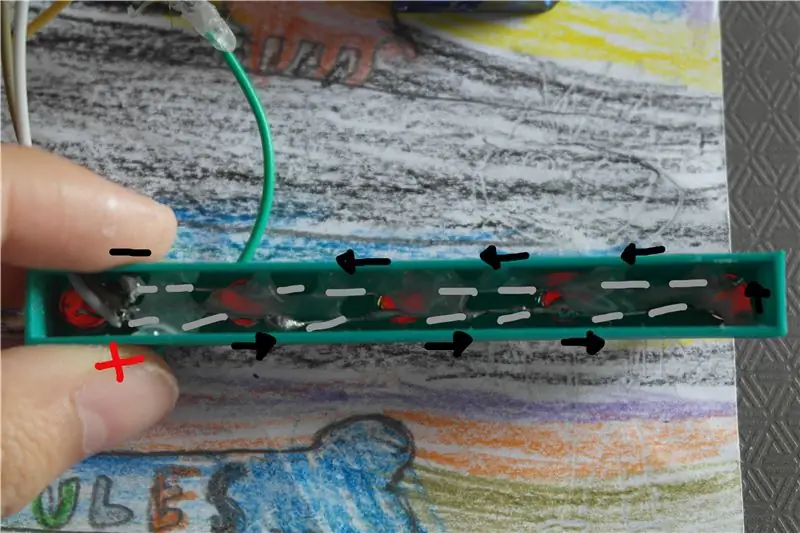

ประสานผู้นำทุกคนโดยคำนึงถึงระยะห่างระหว่างพวกเขา
ฉันขอแนะนำอย่างยิ่งให้ประสานพวกเขาหลังจากพิมพ์และใช้ชิ้นส่วนที่พิมพ์ 3 มิติเป็นข้อมูลอ้างอิง
หลังจากบัดกรีให้เพิ่มซิลิโคน
ขั้นตอนที่ 9: ตกแต่งด้วยแผ่นโฟม (อุปกรณ์เสริม)

มาทำสีกันเถอะ!!!!
นอกเหนือจากการตกแต่งแล้ว ฉันยังเพิ่มหมายเลขไปที่ปุ่ม และเขียนว่า "ดูการเตือน" เพื่อแยกความแตกต่างระหว่างปุ่มกด 2 ปุ่ม (ปุ่มหนึ่งใช้สำหรับตั้งนาฬิกาปลุก อีกปุ่มหนึ่งใช้สำหรับดูนาฬิกาปลุก)
ขั้นตอนที่ 10: กาวกับเตียง
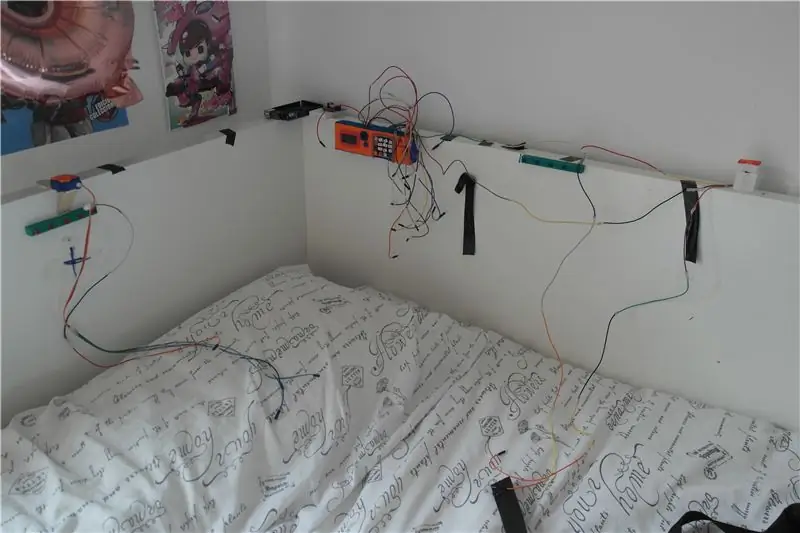
ฉันใช้ซิลิโคนติดทุกอย่างไว้กับเตียงเพราะในกรณีที่คุณทำผิดพลาดถอดง่ายกว่า
ขั้นตอนที่ 11: จัดระเบียบสายเคเบิล
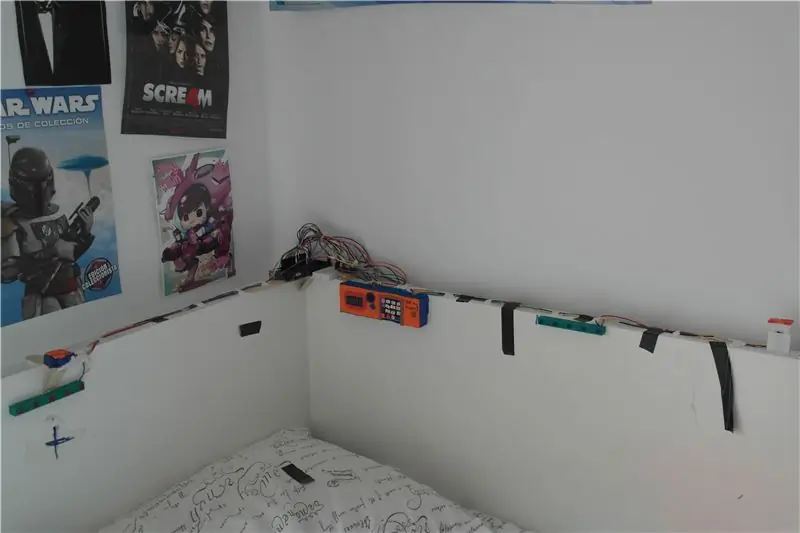
ฉันใช้ที่หนีบซึ่งสายเคเบิลส่วนใหญ่อยู่ (บนบอร์ด Arduino) และเพิ่มซิลิโคนบางส่วน (สามารถใช้เทปฉนวนบางส่วนได้) เพื่อรักษาสายเคเบิลไว้ข้างๆ เตียง
ขั้นตอนที่ 12: ลงมือทำ

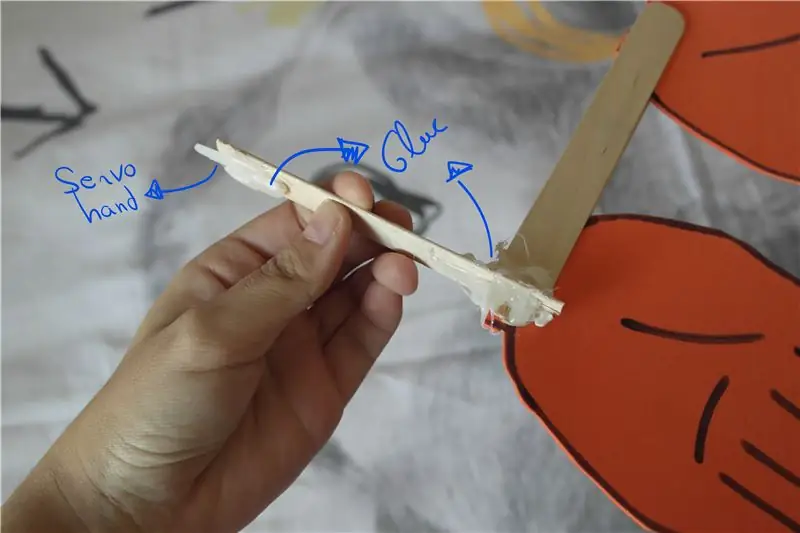
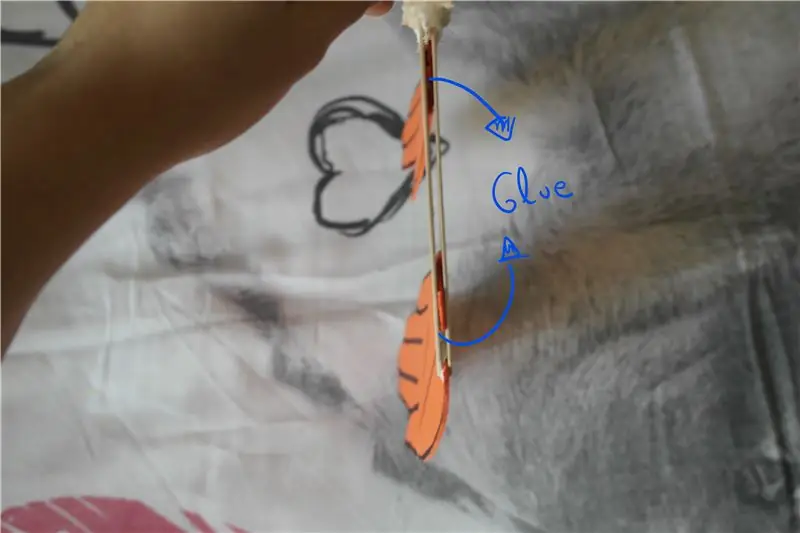
- วาดและตัด 2 มือบนแผ่นโฟม (เพื่อคลุมทั้งหมอน)
- ติด 2 มือระหว่างแท่งไอศกรีม 2 แท่ง
- กาวแท่งไอศครีมอีกแท่งตั้งฉากกับอันสุดท้ายดังแสดงในภาพ
- กาวแขนเซอร์โวที่ขอบของแท่งไอศกรีม (กับอันที่คุณเห็นในภาพ)
- ไม่บังคับ: แม้ว่ามือตบควรจะเบา แต่ฉันติดไอศกรีมแท่ง 2 แท่ง วางไว้ระหว่างเตียงกับสายเคเบิล แล้วปล่อยให้แผ่นโฟมรองมือไว้ เนื่องจากมือทำจากแผ่นโฟมที่มีความยืดหยุ่น เมื่อเซอร์โวเริ่มเคลื่อนที่ ไอศกรีมที่รองรับมือจะไม่เป็นปัญหา
ขั้นตอนที่ 13: ต่อสายเคเบิล Arduino ให้ยาวขึ้น เสร็จเรียบร้อย!!!



ฉันพยายามใช้แบตเตอรี่เพื่อจ่ายไฟให้กับบอร์ด แต่มันใช้งานไม่ได้ ดูเหมือนว่าพลังงานจะไม่เพียงพอ
ฉันต่อสายเคเบิล Arduino ให้ยาวขึ้น คุณต้อง:
- ตัดสาย Arduino ออก จะพบว่ามี 4 สายอยู่ข้างใน: เขียว ขาว แดง และดำ
- ปอกสายทั้งหมดประมาณ 0.4 นิ้ว-1 ซม.
- บัดกรีสาย USB เข้ากับสายยาว
- จากนั้นบัดกรีสายเคเบิลพอร์ต Arduino เข้ากับสายเคเบิลยาว ๆ จำไว้ว่าให้บัดกรีสีเขียวด้วยสีเขียว, แดงกับแดง, ดำกับดำ, ขาวกับขาว
จำไว้ว่าเมื่อนาฬิกาปลุกไม่ได้เชื่อมต่อ เวลาจะไม่ถูกรีเซ็ตเพราะ RTC จะนับเวลา
นั่นมัน!!!!!!
ฉันหวังว่าคุณจะสนุกกับการอ่านเช่นเดียวกับที่ฉันสนุกกับการทำ
แนะนำ:
อะแดปเตอร์ Arduino Nano เป็น Arduino Uno: 6 ขั้นตอน (พร้อมรูปภาพ)

อะแดปเตอร์ Arduino Nano เป็น Arduino Uno: Arduino Nano เป็นสมาชิกที่ดี ขนาดเล็ก และราคาถูกของตระกูล Arduino มันขึ้นอยู่กับชิป Atmega328 สิ่งที่ทำให้มีประสิทธิภาพเท่ากับ Arduino Uno พี่ชายที่ใหญ่ที่สุดของเขา แต่สามารถรับเงินน้อยกว่า ในอีเบย์ตอนนี้เวอร์ชั่นภาษาจีนสามารถข
Bolt - DIY Wireless Charging Night Clock (6 ขั้นตอน): 6 ขั้นตอน (พร้อมรูปภาพ)

Bolt - DIY Wireless Charging Night Clock (6 ขั้นตอน): การชาร์จแบบเหนี่ยวนำ (เรียกอีกอย่างว่าการชาร์จแบบไร้สายหรือการชาร์จแบบไร้สาย) เป็นการถ่ายโอนพลังงานแบบไร้สาย ใช้การเหนี่ยวนำแม่เหล็กไฟฟ้าเพื่อจ่ายกระแสไฟฟ้าให้กับอุปกรณ์พกพา แอปพลิเคชั่นที่พบบ่อยที่สุดคือ Qi Wireless Charging st
Arduino ที่ถูกที่สุด -- Arduino ที่เล็กที่สุด -- Arduino Pro Mini -- การเขียนโปรแกรม -- Arduino Neno: 6 ขั้นตอน (พร้อมรูปภาพ)

Arduino ที่ถูกที่สุด || Arduino ที่เล็กที่สุด || Arduino Pro Mini || การเขียนโปรแกรม || Arduino Neno:…………………………… โปรดสมัครสมาชิกช่อง YouTube ของฉันสำหรับวิดีโอเพิ่มเติม……. โปรเจ็กต์นี้เกี่ยวกับวิธีเชื่อมต่อ Arduino ที่เล็กที่สุดและถูกที่สุดเท่าที่เคยมีมา Arduino ที่เล็กที่สุดและถูกที่สุดคือ arduino pro mini คล้ายกับ Arduino
4 ขั้นตอน Digital Sequencer: 19 ขั้นตอน (พร้อมรูปภาพ)

4 ขั้นตอน Digital Sequencer: CPE 133, Cal Poly San Luis Obispo ผู้สร้างโปรเจ็กต์: Jayson Johnston และ Bjorn Nelson ในอุตสาหกรรมเพลงในปัจจุบัน ซึ่งเป็นหนึ่งใน “instruments” เป็นเครื่องสังเคราะห์เสียงดิจิตอล ดนตรีทุกประเภท ตั้งแต่ฮิปฮอป ป๊อป และอีฟ
ป้ายโฆษณาแบบพกพาราคาถูกเพียง 10 ขั้นตอน!!: 13 ขั้นตอน (พร้อมรูปภาพ)

ป้ายโฆษณาแบบพกพาราคาถูกเพียง 10 ขั้นตอน!!: ทำป้ายโฆษณาแบบพกพาราคาถูกด้วยตัวเอง ด้วยป้ายนี้ คุณสามารถแสดงข้อความหรือโลโก้ของคุณได้ทุกที่ทั่วทั้งเมือง คำแนะนำนี้เป็นการตอบสนองต่อ/ปรับปรุง/เปลี่ยนแปลงของ: https://www.instructables.com/id/Low-Cost-Illuminated-
